CMS: usar expressões do CMS para manipular strings de texto
16 min
Neste artigo
- Sobre as funções de expressão do CMS
- Conectar elementos a expressões no conjunto de dados
- Exemplos de expressão
- Combinar valores de vários campos usando concatenação de strings
- Formatação de data/horário
- Formatar números com a função TEXT
- Funções matemáticas
- Perguntas frequentes
Use expressões do CMS para desbloquear todo o potencial do seu CMS sem usar o Velo ou o código JS.
As expressões permitem combinar texto estático com valores dinâmicos de vários campos de coleção em uma única string de texto. Aplique formatação a datas, horários e números dinâmicos para exibi-los conforme necessário. Construa equações matemáticas que usam campos numéricos em seus cálculos. Você pode até combinar funções na mesma expressão para desbloquear infinitas possibilidades.
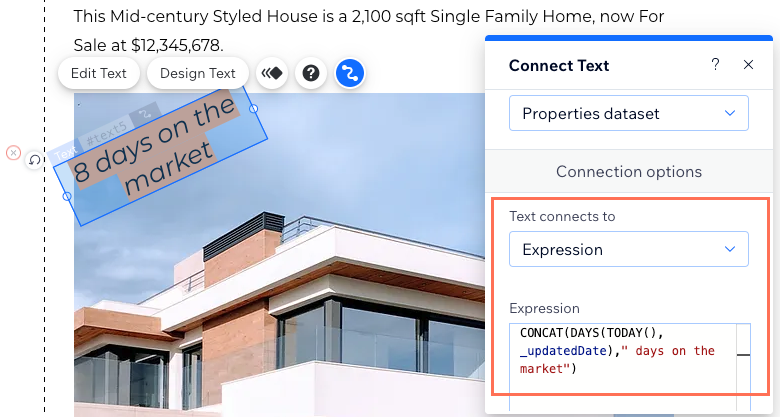
Para ter uma visão geral desse processo, confira nosso vídeo Ultimate CMS Guide.
Sobre as funções de expressão do CMS
Uma expressão do CMS combina funções, valores textuais e valores de campo de coleção para apresentar dados no seu site de novas maneiras.
Após conectar um elemento de página compatível a um conjunto de dados, você pode conectar seus valores de texto a uma expressão do CMS. Depois você pode criar uma expressão que consiste em funções, IDs de campo, strings, números e outra sintaxe. O texto no elemento conectado exibe os resultados do cálculo da expressão.
As expressões consistem na seguinte estrutura:
- Funções: definem como calcular os valores que aparecem entre parênteses após a função, com valores separados por vírgulas (por exemplo: MULTIPLY(price, count), DAYS(_createdDate, NOW()), CONCAT("Created on ", _created Date)).
- IDs de campo: os identificadores exclusivos de cada campo da coleção (por exemplo: title, _createdDate, clientName).
- Strings: uma sequência de caracteres que pode incluir letras, números, símbolos e espaços.
- Literais de string: uma sequência de caracteres entre aspas usadas para mostrar texto estático (por exemplo: "Olá", 'Olá', '"Errata" de Bruno Costa', "\"Errata\" de Bruno Costa", "barra invertida é \\, barra é /").
- Literais numéricos: valores numéricos usados pela função (por exemplo: 123, 1000, 3.14).
- Literais de array: uma forma de expressar um array, que é uma coleção ordenada de valores, normalmente do mesmo tipo, entre colchetes (por exemplo: 1,2,3], ["gato", "cachorro", "rato"]).
- Constantes especiais: valores predefinidos que têm um significado específico dentro do escopo da função (por exemplo: true, false, undefined, null).
Lembre-se de que as expressões diferenciam maiúsculas de minúsculas. Ao usar campos dentro de expressões, use IDs de campo em vez de nomes de campo e lembre-se de que os IDs de campo também diferenciam maiúsculas de minúsculas.
Conforme digita suas expressões, você receberá sugestões para ajudar você a usar corretamente as funções e os IDs do campo. Para facilitar a visualização dos IDs do campo no seu Editor, [ative o modo avançado.
Informações importantes sobre como escrever expressões:
- Insira IDs de campo em vez de nomes de campo ao referenciar campos de coleção. Os IDs de campo são identificadores exclusivos para cada campo de coleção, ao contrário dos nomes de campo.
- Funções e IDs de campo diferenciam maiúsculas de minúsculas. Preste atenção na primeira letra usada em ambos.
- Para funções CONCAT, coloque os valores de literais de string "estáticos" entre aspas. Isso inclui sinais de pontuação estáticos e espaços entre campos referenciados.
- Se a função não funcionar, verifique a mensagem de erro na parte inferior do campo Expressão para obter dicas de como corrigir o problema.
Conectar elementos a expressões no conjunto de dados
Para começar, conecte o elemento relevante ao CMS e escolha a opção Conexão de expressão. Em seguida, insira a expressão que deseja usar. Veja as próximas seções para obter ajuda na criação da sua expressão.
Editor Wix
Editor do Wix Studio
- No seu Editor, clique no elemento que você deseja conectar ao CMS (por exemplo: texto, botão, galeria).
- Clique no ícone Conectar ao CMS
 .
. - Clique no dropdown Escolha um conjunto de dados e selecione um conjunto de dados existente que se conecte à sua coleção. Se preferir, clique em Criar um novo conjunto de dados e escolha a coleção que deseja conectar.
- Clique no dropdown relevante em Opções de conexão e selecione Expressão.
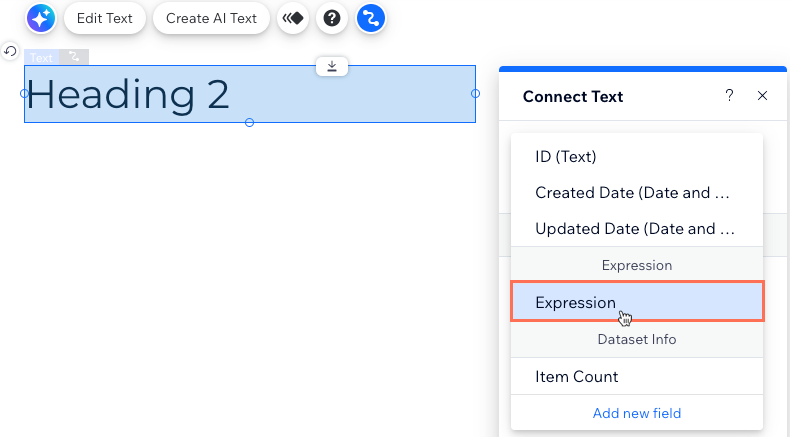
- Clique no campo Expressão.
- Insira o nome da função que você deseja usar (por exemplo: CONCAT, DATE, TEXT).
Dica: após começar a digitar, você pode selecionar uma função entre uma lista de funções possíveis.
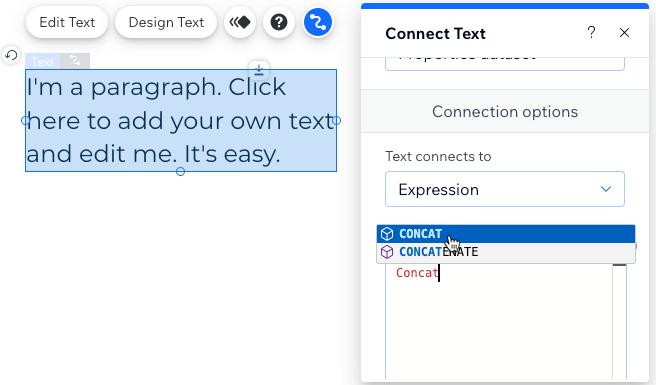
- Insira um parêntese de abertura: (
- Insira os IDs ou valores do campo que deseja usar na expressão. À medida que você digita, uma lista de IDs de campo correspondentes aparece para você selecionar.
- Insira um parêntese de fechamento: )
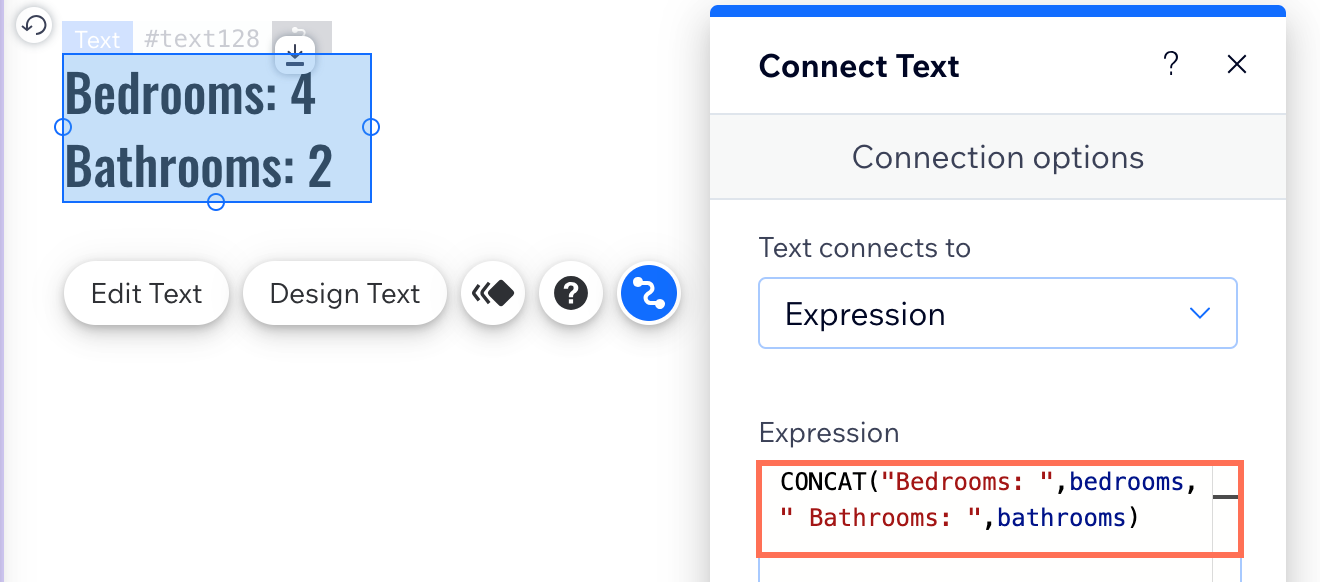
Exemplos de expressão
Confira os exemplos para escrever diferentes tipos de expressões nas seções a seguir.
Combinar valores de vários campos usando concatenação de strings
Use a função CONCAT para combinar valores de vários campos de coleção diferentes em um único campo de texto. Adicione seu próprio texto à função para combinar caracteres estáticos com valores dinâmicos. Os caracteres estáticos não mudam, enquanto os valores dinâmicos mudam com base no item recuperado pelo conjunto de dados. Certifique-se de colocar todo o texto estático entre aspas, incluindo espaços e sinais de pontuação (por exemplo: " " ou ",").
Você pode usar diferentes funções para fazer coisas semelhantes e também pode combinar funções dentro de funções para tarefas mais avançadas. Se houver um problema com a expressão, verifique a mensagem de erro para obter dicas sobre como resolvê-lo.
Um exemplo de uso da função CONCAT é criar um texto personalizado para a introdução de uma página dinâmica de item. O texto pode apresentar cada membro pelo nome, mencionar seu cargo e há quanto tempo ele está na empresa. Veja como essa expressão ficaria:
1CONCAT("Nosso ",jobTitle,", ",title,", trabalha aqui desde ",date,".")Neste exemplo:
O ID do campo jobTitle representa o campo da coleção com o cargo de cada membro. O ID do campo de title é para o campo com os nomes de cada membro. A chave hireDate é de um campo com a data de início do funcionário de cada membro. Observe como todo o texto estático e a pontuação estão entre aspas.
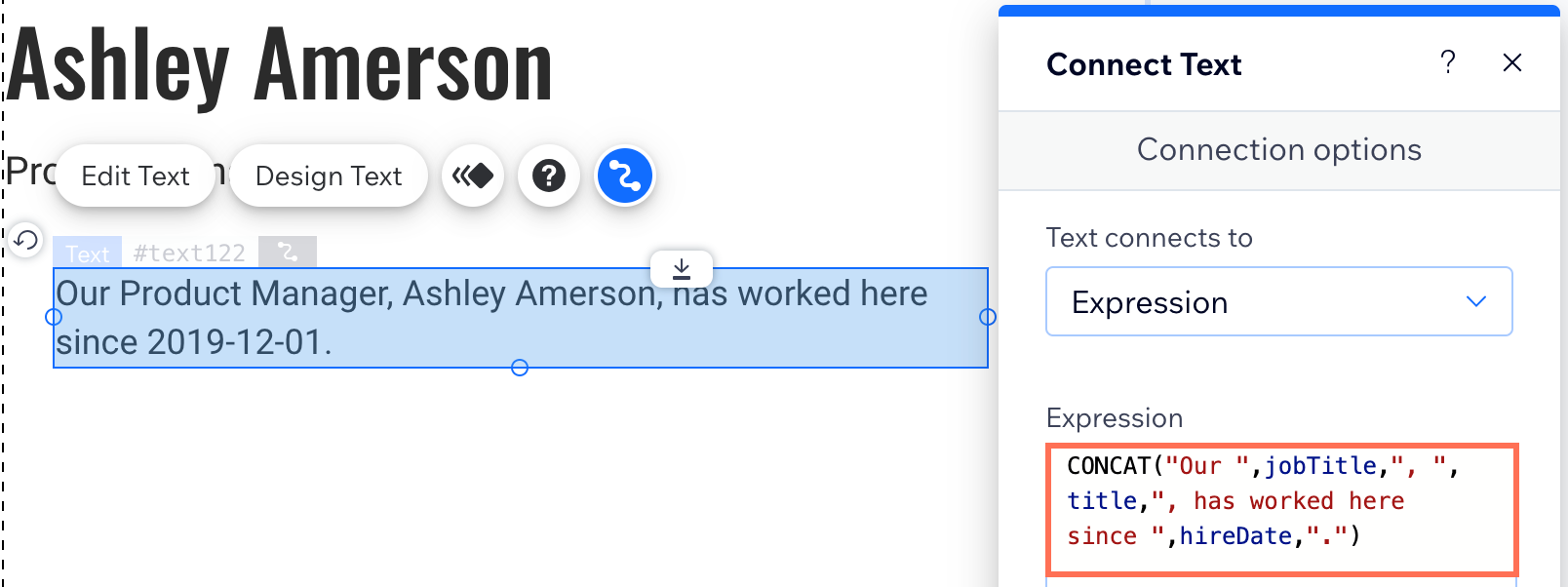
Confira como combinar funções e exibir o ano sem o mês ou dia
Confira a tabela abaixo para mais exemplos básicos de uso da função CONCAT:
Caso de uso | Expressão | Exemplo | Resultado |
|---|---|---|---|
Combinar valores de campo sem espaços ou pontuação | CONCAT(value,value) | CONCAT(title,jobTitle) | Gabriel CardosoVP Produto |
Combinar valores de campo separados por uma vírgula e um espaço | CONCAT(value,", ",value) | CONCAT(title,", ",jobTitle) | Gabriel Cardoso, VP Produto |
Combinar texto estático com valores de campo | CONCAT("Olá, ",value) | CONCAT("Olá, ",title) | Olá, Gabriel Cardoso |
Combine valores de campo com texto estático no início e no final | CONCAT("Olá, ",value,", bem-vindo.") | CONCAT("Olá, ",title,", bem-vindo.") | Olá, Gabriel Cardoso, bem-vindo. |
Formatação de data/horário
Quando você quiser controlar como as datas e horários são formatados no seu site online ou calcular valores a partir de datas, use as funções de data/horário. Essas funções funcionam com os tipos de campo Data, Horário e Número.

No exemplo acima:
A função DAYS retorna o número de dias entre um campo dinâmico dueDate e a data de hoje. Observe como ele combina a função DAYS com a função TODAY, assim como a função CONCAT usada para mesclar texto estático e dinâmico.
Clique na função relevante abaixo para saber mais sobre ela:
DATE
DATEVALUE
YEAR
MONTH
DAY
HOUR
MINUTE
SECOND
DAYS
DAYS360
EDATE
EOMONTH
NETWORKDAYS
NETWORKDAYSINTL
NOW
TODAY
TIME
TIMEVALUE
WEEKDAY
ISOWEEKNUM
WEEKNUM
WORKDAY
WORKDAYINTL
YEARFRAC
Formatar números com a função TEXT
Use a função TEXT para aplicar formatação aos números. Por exemplo, você pode formatar valores de um tipo de campo Número como moeda ou porcentagem.
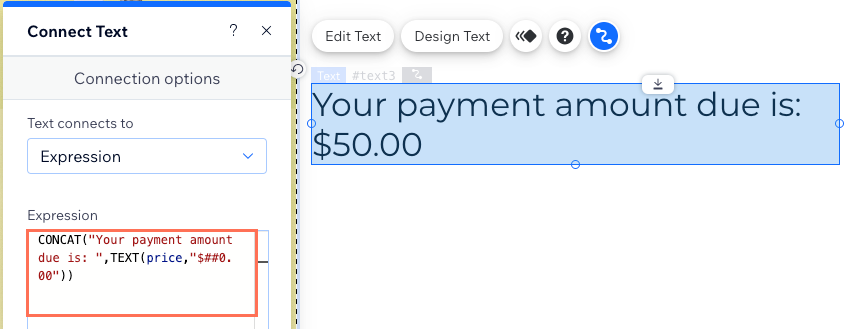
No exemplo acima:
A função TEXT formata um tipo de campo Número (preço) como um valor em dólares. Observe como a função TEXT é inserida dentro de uma função CONCAT, que adiciona o texto estático antes do preço.
Clique abaixo para ver exemplos de uso da função TEXT:
Converter um número para um formato de moeda
Converter um número para um formato de porcentagem (%)
Funções matemáticas
Você pode usar funções matemáticas para executar cálculos com base em diferentes tipos de campo numérico e/ou números estáticos.
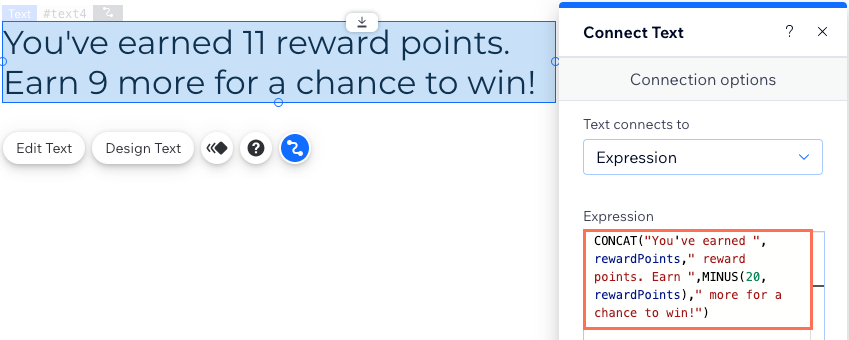
No exemplo acima:
A função MINUS calcula 20-11=9. O valor 20 é estático, enquanto o valor do campo Número (rewardPoints) é dinâmico. Observe como a expressão insere a função MINUS dentro da função CONCAT, combinando o texto estático com valores dinâmicos.
Confira a tabela abaixo para mais exemplos de uso de expressões matemáticas:
Caso de uso | Expressão | Exemplos | Resultados |
|---|---|---|---|
Calcula a soma de 2 números | ADD(value,value) | ADD(number1,number2) ADD(4,20) | 24 |
Calcula a diferença entre 2 números | MINUS(value,value) | MINUS(number1,number2) MINUS(100,1) | 99 |
Calcula a multiplicação de 2 números | MULTIPLY(value,value) | MULTIPLY(number1,number2) MULTIPLY(2,4) | 6 |
Calcula 1 número dividido por outro | DIVIDE(value,value) | DIVIDE(number1,number2) DIVIDE(10,2) | 5 |
Retorna "true" se 2 valores forem iguais e "false" caso contrário | EQ(value,value) | EQ(number1,number2) EQ(200,200) | true |
Eleva um número ('x') à potência de outro número ('y') | POW(x,y) | POW(2,3) POW(3,3) | 8 27 |
Verifica se dois valores são iguais | EQ (Igual) | EQ(5,5) | true |
Verifica se dois valores não são iguais | NE (Não igual) | NE(5,7) | true |
Verifica se um valor é maior que outro | GB (Maior que) | GT(7,5) GT(7,7) | true false |
Verifica se um valor é menor que outro | LT (Menor que) | LT(5,7) LT(7,5) | true false |
Verifica se um valor é maior ou igual a outro | GTE (Maior que ou igual a) | GTE(7,5) GTE(5,5) GTE(5,4) | true true false |
Verifica se um valor é menor ou igual a outro | LTE (Menor que ou igual) | LTE(5,7) LTE(5,5) LTE(5,4) | true true false |
Perguntas frequentes
Clique abaixo para obter respostas a perguntas comuns sobre o uso de expressões.
Com quais elementos posso usar expressões?
Onde encontro os IDs dos campos?






 na
na 
